 EPSON Scan deinstallieren
EPSON Scan deinstallierenWartung
EPSON Scan deinstallieren
Wenn Sie einen Scanner verwenden und vorhaben, Ihr Betriebssystem zu aktualisieren, befolgen Sie unten stehende Anweisungen.
 | EPSON Scan deinstallieren Siehe EPSON Scan deinstallieren. |
 | Schalten Sie sowohl den Computer als auch den Scanner aus und ziehen Sie das Scannerkabel vom Computer ab. |
 | Schalten Sie den Computer ein und aktualisieren Sie das Betriebssystem. |
 | Stellen Sie sicher, dass das Betriebssystem korrekt aktualisiert wurde, und schalten Sie den Computer aus. |
 | Starten Sie den Computer und installieren Sie EPSON Scan gemäß den Anweisungen auf dem Blatt "Hier starten". |
 | Schließen Sie den Scanner an den Computer an und schalten Sie ihn ein. |
Informationen zum Deinstallieren von EPSON Scan finden Sie weiter unten im entsprechenden Abschnitt.
| Hinweis: |
|
 | Schalten Sie den Scanner aus und nehmen Sie ihn vom Computer ab. |
 | Doppelklicken Sie in der Systemsteuerung auf das Symbol Software (Windows XP) bzw. auf das Symbol Software (Windows Me, 98 oder 2000). |

 | Wählen Sie EPSON Scan aus der Liste und klicken Sie auf Ändern/Entfernen (Windows XP und 2000) bzw. Hinzufügen/Entfernen (Windows Me und 98). |
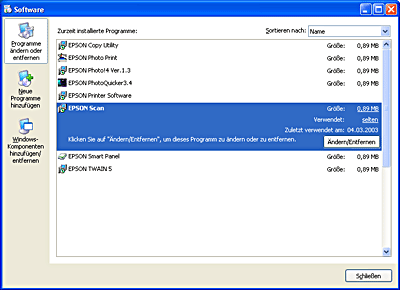
 | Ein Dialogfeld zur Bestätigung erscheint. Klicken Sie auf Ja. |
 | Folgen Sie den Anweisungen auf dem Bildschirm. |
 | Klicken Sie auf Fertigstellen, um die Deinstallation abzuschließen. In einigen Fällen kann eine Meldung angezeigt werden, in der Sie aufgefordert werden, den Computer neu zu starten. Stellen Sie sicher, dass die Option PC jetzt neu starten ausgewählt ist und klicken Sie dann auf Fertigstellen. |
 | Legen Sie die Software-CD in das CD-ROM-Laufwerk ein. |
 | Doppelklicken Sie auf den Ordner EPSON Scan und doppelklicken Sie auf das Symbol Aktualisierer für EPSON Scan im Ordner der gewünschten Sprache. |
 | Klicken Sie auf Annehmen. Das Dialogfenster Aktualisierer wird eingeblendet. |
 | Wählen Sie aus dem Pulldown-Menü oben links die Option Deinstallieren und klicken Sie dann auf Deinstallieren. |
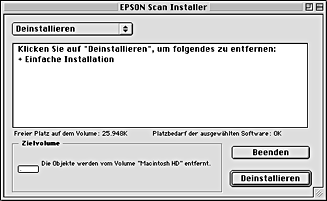
 | Legen Sie die Software-CD in das CD-ROM-Laufwerk ein. |
 | Doppelklicken Sie auf den Ordner Mac OS X. |
 | Doppelklicken Sie auf den Ordner EPSON Scan und doppelklicken Sie auf das Symbol Aktualisierer für EPSON Scan im Ordner der gewünschten Sprache. |
Wenn das Fenster Authorization eingeblendet wird, klicken Sie auf das Schlüsselsymbol, geben Sie den Namen und das Kennwort des Administrators ein, klicken Sie auf OK und klicken Sie dann auf Fortfahren.
 | Klicken Sie auf dem Anfangsbildschirm auf Annehmen. Das Dialogfenster Aktualisierer wird eingeblendet. |
 | Wählen Sie aus dem Pulldown-Menü oben links die Option Deinstallieren und klicken Sie dann auf Deinstallieren. |
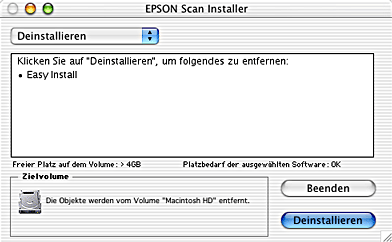
 Vorheriges |
 Weiter |